AndroidだけどApple CarPlayが使える!? 「CarlinKit Tbox Plus」で車内エンタメを拡張!
ASCII.jp / 2023年5月6日 10時0分

10年ぶりに新車を購入したところ、Apple CarPlayに対応していたので使ってみたら、音楽やナビ機能はいいけど動画が見られないことにちょっと不満。そこで、Amazon.co.jpで見つけた車載ディスプレーと連動できるガジェット「CarlinKit Tbox Plus」を購入して、動画も見られる環境を目指したので、今回はその使い方などを紹介する。
AndroidだけどApple CarPlayってどういうこと?
前回の記事ではApple CarPlayの得手不得手や使い勝手について紹介した(初めて使うと意外と知らないことが多い「Apple CarPlay」を超活用する方法)。単に音楽を聴いたり、ナビゲーションを利用したり、電話をしたりといった使い方で十分という人なら、手持ちのスマホを接続するだけで十分活用できる。
ただ、Apple CarPlayに対応したものだけでは、利用できるアプリが少なすぎだと感じたり、特に動画が見られないのが残念という人は、今回紹介する「CarlinKit Tbox Plus」を導入すれば、Apple CarPlayではできなかったことができるようになる。当然、動画が表示されるからといって運転中に画面を注視することはご法度。あくまで、同乗者に動画を楽しんでもらうための方法として紹介する。


CarlinKit Tbox PlusはAndroid 12を搭載した、いわば画面のないスマホで、CPUに8コアのQualcomm QCM6125を採用し、メモリー4GB、ストレージ64GBを搭載したもの。SIMスロットもあるので、SIMを差せば4Gでの通信や通話もできる。そして面白いのが、Android Autoとして接続するのではなく、Apple CarPlayとして接続して、画面もApple CarPlayライクになっているところ。それでいて、Google Playが利用できるので、アプリを自由にインストールできる(後述するが、一部できないものもある)ので、YouTubeもPrime VideoもNetflixも見られるのだ。



このようなアイテムは、今回紹介する製品のほかにもいろいろ出回っていて、Amazon.co.jpで「Apple CarPlay YouTube」などで検索するとたくさん出てくる。その中で本製品を選んだポイントとしては、OSが新しいことと、CPUやメモリーなどのスペックが比較的いいこと、技適に対応していること。やはり、スペックを重視しないと動作が緩慢になる可能性があるので、そのあたりの見極めが重要だ。
あと、本製品はUSB接続でのApple CarPlayに対応していることが条件で、一部車種以外は利用できると謳っている。車内に接続して置きっぱなしにできるため、その都度ケーブル接続することもなく(USBポートが少ない車種だと、ほかのスマホを充電できないという問題が発生するが)、むしろ筆者の場合はクルマのWi-Fiスポットに接続したいので、そのほうがありがたかった。

CarlinKit Tbox Plusの接続から設定までを解説

CarlinKit Tbox Plusを使うには、まずUSB接続でApple CarPlayとして登録する。最初起動したときは、画面の解像度を確認するため再起動されるが、その後はApple CarPlayライクな画面が表示される。最初は言語が英語になっているので、設定から日本語にしよう。入力するキーボードも同様だ。


あとは、Wi-Fiで車内のWi-Fiスポットへ接続するように設定する。何かしらのネット接続の手段がないと利用できない。
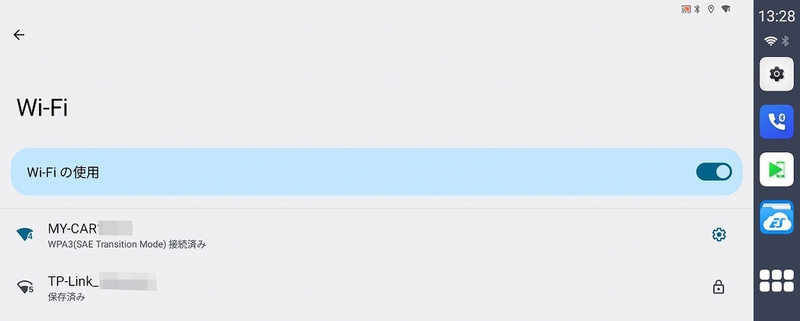
次にGoogleアカウントを設定すれば、Google Playでアプリをダウンロードできるようになる。
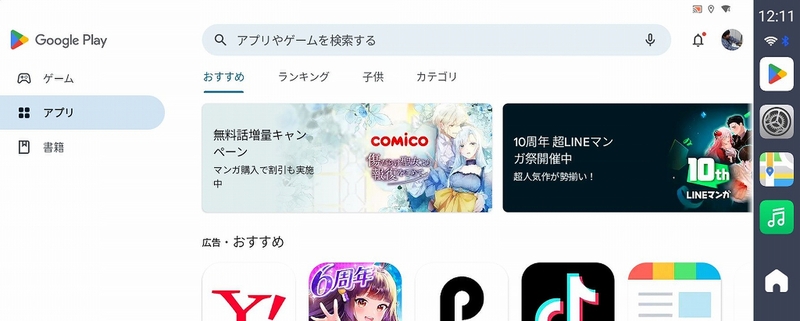
動作がどうなるのかちょっと心配だったが、iPhoneでApple CarPlayを操作していたときと変わらず、むしろ通信環境の問題で画像の表示にもたついたほうが気になる程度だった。
インターフェースは、Apple CarPlayライク(厳密にはAndroidの画面)なので基本的な操作で迷うことはないはず。ただ、設定部分がAndroidのようなので、iPhoneしか使ってない人はそこだけ戸惑うかもしれない。また、設定の「ランチャースタイルタイプ」でアイコン表示タイプか、2画面タイプかを選択できる。
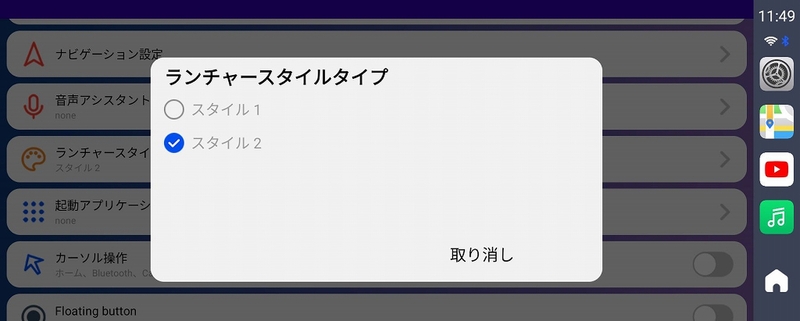
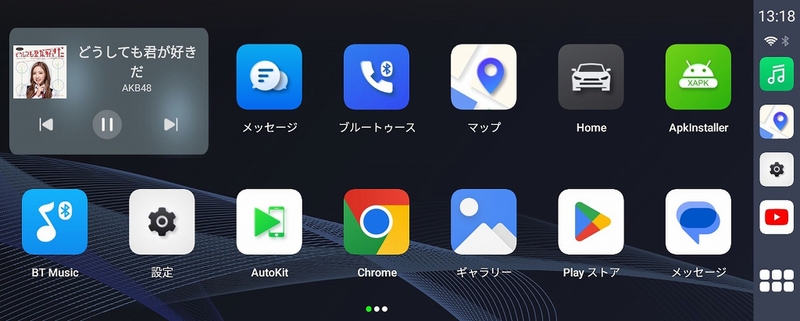
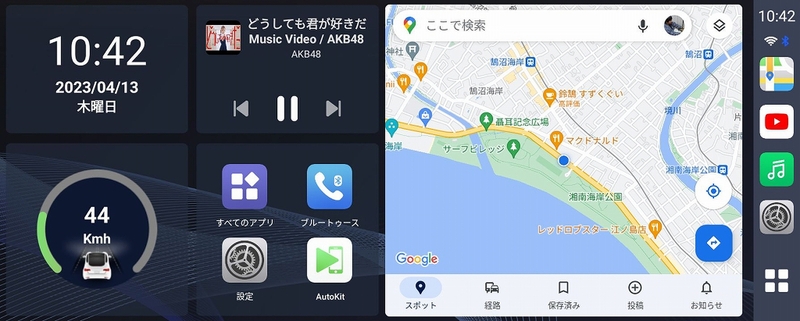
実際にアプリをインストールして使う
それでは、アプリをインストールしてどこまで使えるのか検証してみた。まず動画系だが、デフォルトで「YouTube」と「NetFlix」、「VLC」がインストールされており、これらは問題なく利用できる。ほかにインストールしてみたのが「TVer」。こちらは、動画は見られるものの、一度動画を表示すると戻るボタンがないため動画一覧へ戻れない。このあたりがApple CarPlayに最適化されていない弊害だろう。

また、筆者はnasneを所有しているので「torne mobile」をインストールしようとしたのだが、できなかった。また、「Video&TV SideView」はインストールできたものの、再生しようとすると「root化されているため再生できない」という旨が表示され、やはり利用できなかった。root化を解除すれば利用できるかもしれないが、そこまでは試していない。
続いて、SNS系では「Twitter」や「Instagram」「TikTok」をインストールしてみたが、いずれも問題なく利用できた。ただ、TikTokは縦動画なので上下いっぱいに小さく表示されるだけだが、TwitterやInstagramは、画像を画面の横幅いっぱいに表示するため、非常に見づらい。
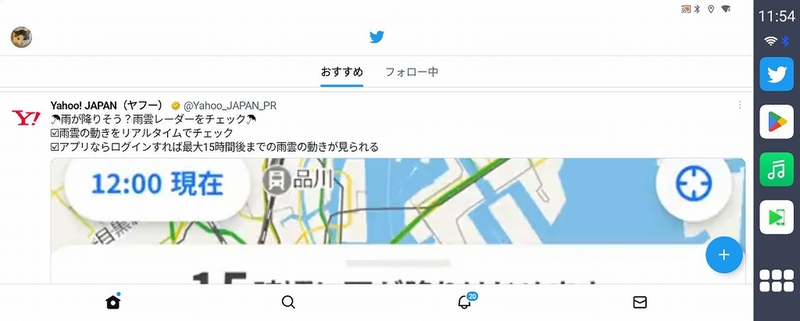
そこで画面分割機能を使ってみたところ、Instagramは画面分割に対応しておらず、Twitterは横幅が狭まったのでかなり見やすくなった。音声入力ボタンを使ったテキスト入力は可能だが、スマホの方が圧倒的に扱いやすいのでApple CarPlayで利用するかどうかは疑問だ。
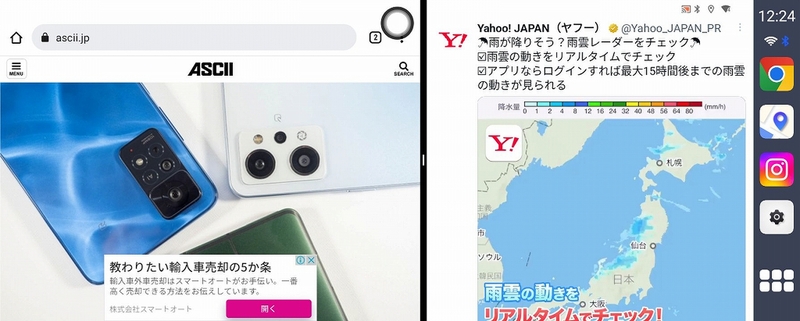
続いて音楽系だと「YouTube Music」と「Spotify」があらかじめインストールされており、「LINE Music」や「Amazon Music」なども利用できた。ただ、スマホのアプリと同じインターフェースだったので、Apple CarPlayのように再生重視の仕様のほうが、車内では使い勝手がいいかもしれない。
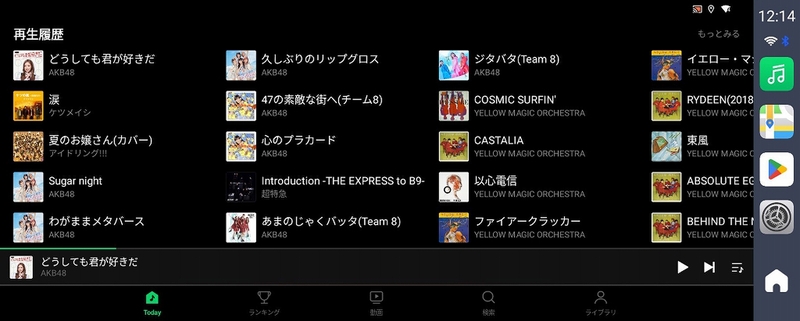
地図は「Google Map」を使ったが、ナビはできるものの、通常の平面地図は常に北向きの表示なので見づらい。「Yahoo!カーナビ」のようなカーナビアプリのほうが使いやすいかも。

ドライブに有用なアプリ、たとえば首都高速道路の状況を確認できる「mew-ti」と地図表示を2画面表示すると、かなり便利になる。Apple CarPlayも積極的にこうしたアプリが対応になればいいのだが、アプリ側次第なので今後に期待だ。
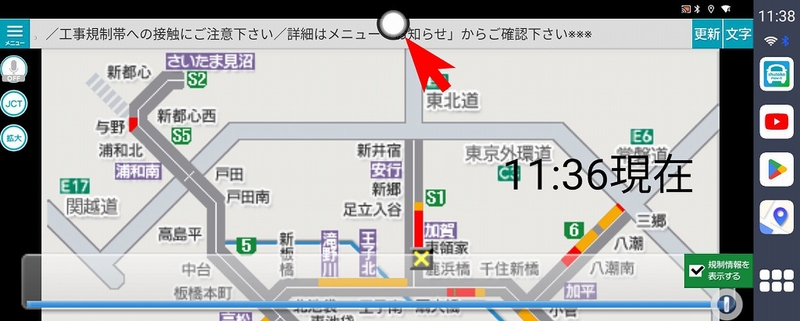
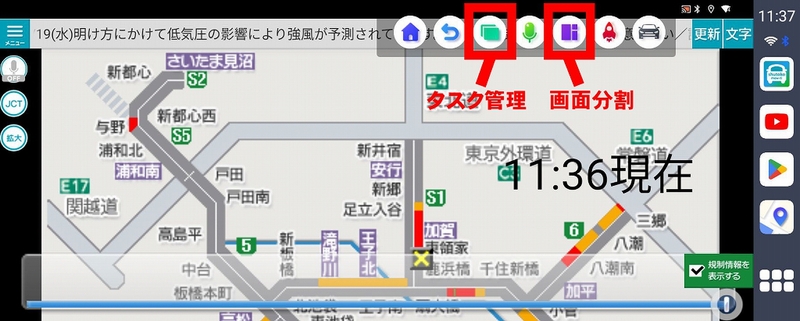
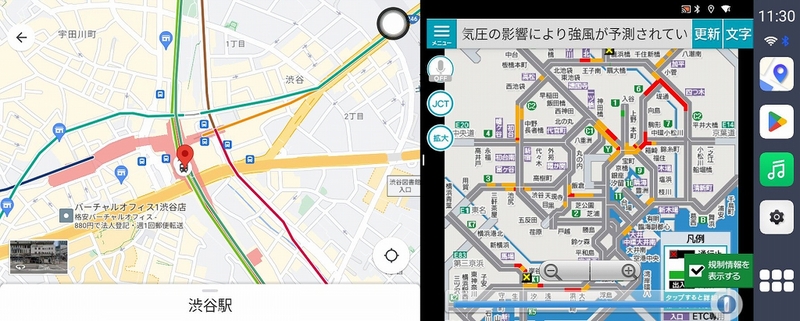
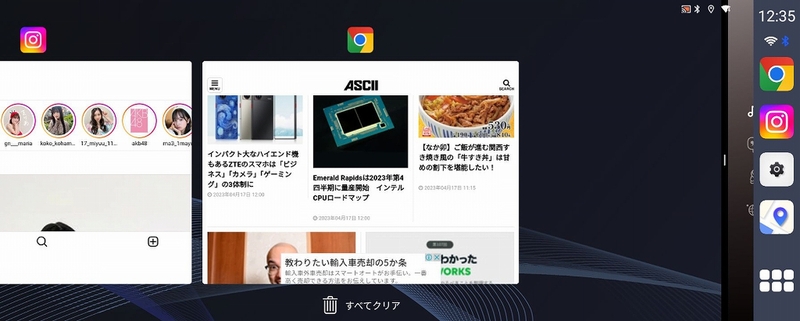
このように、普段使っているアプリを試してみたが、音楽系や動画系アプリ、「Showroom」のような配信系アプリなどを同乗者が楽しめるものの、カーナビやmew-tiのようなドライブに有用なアプリ以外は、無理して利用する必要はないなと感じた。ただ、ブラウザーで検索して、目的地を地図で表示し、ナビさせるという使い方もできるので、使い方次第ではかなり活用できるだろう。
Apple CarPlayっぽいUIで動画が見られて満足
今回はCarlinKit Tbox Plusを使ってみたが、Apple CarPlayで動画を再生したいという目的は達成できたし、現状Apple CarPlayに非対応の「ドライブに有用なアプリ」も利用できるので、家族と一緒に旅行へ行くときも快適に移動できそうだ。SDカードに保存した動画も再生できるので、旅行で撮影した動画をすぐに楽しむなんてこともできる。
ハンズフリーフォン機能は、CarlinKit Tbox PlusとスマホをBluetoothでペアリングすると利用できる。また、デフォルトでインストールされている「AutoKit」アプリを使うと、BluetoothでペアリングしたiPhoneのApple CarPlayが使えるようになる。CarlinKit Tbox PlusとApple CarPlayは切り替えられるので、使い分けること可能だ。
ただし、スマホとの接続はワイヤレス接続のみのため、スマホのWi-Fi接続が解除されるので、筆者のように車内Wi-Fiスポットを利用している場合は注意が必要だ。
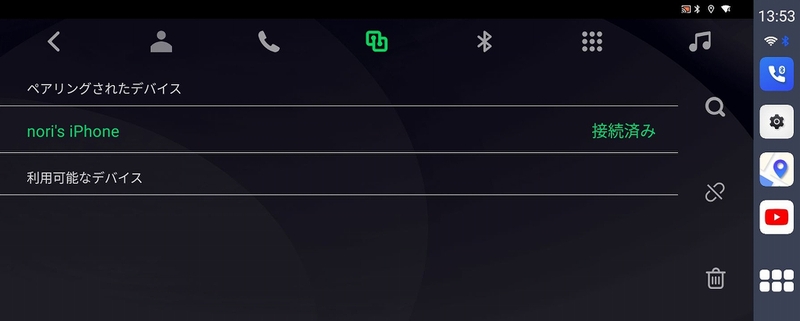
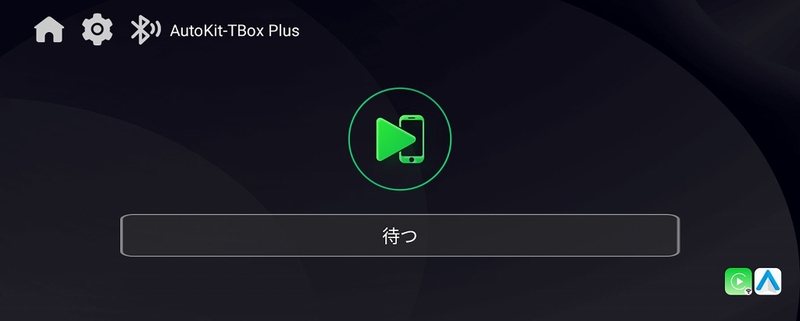
CarlinKit Tbox Plusの価格は3万5599円で、場合によってはセールだったりクーポンだったりで安くなっていることもある。筆者はちょうどタイムセールをしていたので、2万2559円で入手した。いろいろと検索すれば、より安く入手できるかもしれない。Apple CarPlayに満足していないのであれば、こうした製品を利用するのも1つの手だ。
この記事に関連するニュース
-
地味に便利なiPhone「マップ」アプリの小ワザ10個をチェック
&GP / 2024年11月24日 13時0分
-
CarPlay接続をHDMI高解像度に、一台三役のオットキャスト「CAR TV MATE MAX」発売
レスポンス / 2024年11月15日 12時50分
-
iOS版「Geminiアプリ」リリース iPhoneでも日本語での音声会話が可能に
ITmedia Mobile / 2024年11月15日 9時16分
-
<新連載>[音を良くするコツをプロが指南]スマホで音楽を聴くのなら、“音の良い接続法”を試すベシ!
レスポンス / 2024年10月28日 6時30分
-
Android TVをカスタマイズした独自メディアストリーミング端末「スカパー!+ネットスティック」の先行サービス開始を発表
ガジェット通信 / 2024年10月25日 18時30分
ランキング
-
1Microsoftの「リコール」機能、Copilot+ PCでテスト可能に(要Insider)
ITmedia NEWS / 2024年11月24日 8時23分
-
2iPhone基本の「き」 第629回 ロック画面下部にあるアイコンが削除・変更可能に - iOS 18の新機能
マイナビニュース / 2024年11月24日 11時15分
-
3みんなが狙っているモデルはこれ! 「スマートウォッチ」ほしいものランキングトップ10&おすすめ Xiaomiの人気シリーズがランキングを席巻!【2024年11月版】
Fav-Log by ITmedia / 2024年11月24日 7時15分
-
4“謎スマホ”と呼ばれた中国EVメーカーの新モデル「NIO Phone N2401」を見た
ITmedia Mobile / 2024年11月24日 10時5分
-
5ただの古いパイプ椅子だと思ったら…… JR東日本が販売している“鉄道古物”にツッコミ殺到 「この商品が刺さる層いるのか」「嘘ではない」
ねとらぼ / 2024年11月23日 20時40分
記事ミッション中・・・
記事にリアクションする
![]()
記事ミッション中・・・
記事にリアクションする

エラーが発生しました
ページを再読み込みして
ください










